June 29
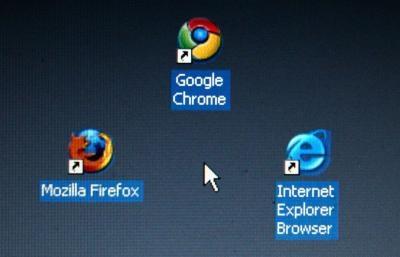
Windows visualizza le icone per i programmi che si usano comunemente sul desktop del computer. È possibile riordinare le icone sul desktop per aiutarvi a trovare i programmi che si desidera utilizzare in modo più rapido. Windows offre molte opzioni per aiutare a riorganizzare le icone, tra cui un "Disposizione automatica" e una vista "griglia" delle icone. Si può anche decidere di riorganizzare le icone manualmente, senza input da Windows.
1 Determinare quale le icone che si desidera mantenere sul desktop. Per evitare confusione, le icone del desktop dovrebbero rappresentare i programmi e le unità più comunemente utilizzati sul computer.
2 Fare clic su un'icona che si desidera rimuovere e scegliere "Elimina" dal menu. Questo non disinstallare o cancellare il programma; si sposterà solo l'icona del desktop per il "Cestino".
3 Fai clic su "Sì" alla richiesta di spostare l'icona per il Cestino.
4 Fare clic su un punto vuoto del desktop e posizionare il puntatore del mouse sopra l'opzione "Visualizza".
5 Selezionare l'opzione "Arrange Auto" per inserire un controllo accanto ad esso sul menu. Questo permetterà a Windows di impilare automaticamente le icone in file ordinate dal lato sinistro dello schermo. Ogni volta che si aggiunge una nuova icona o spostare un'icona, Windows provvederà automaticamente per voi. Se si desidera spostare le icone manualmente, fare clic per rimuovere il segno di spunta a questa opzione.
6 Selezionare l'opzione "Allinea alla griglia" per inserire un controllo accanto alla opzione nel menu. Questo costringerà tutte le icone per allineare in una griglia sul desktop, rendendo righe e colonne diritte. Ogni nuova icona si posiziona sul desktop, in futuro si allinea alla griglia. Se si desidera spostare liberamente le icone sul desktop, rimuovere il segno di spunta nella casella accanto a questa opzione.
7 Sinistro del mouse su un'icona e tenere premuto il pulsante del mouse.
8 Trascinare il mouse attraverso il desktop per spostare l'icona.
9 Rilasciare il tasto sinistro del mouse per posizionare l'icona in una nuova posizione sul desktop.
10 Ripetere il processo fino ad aver riarrangiato le icone di Windows a proprio piacimento.
